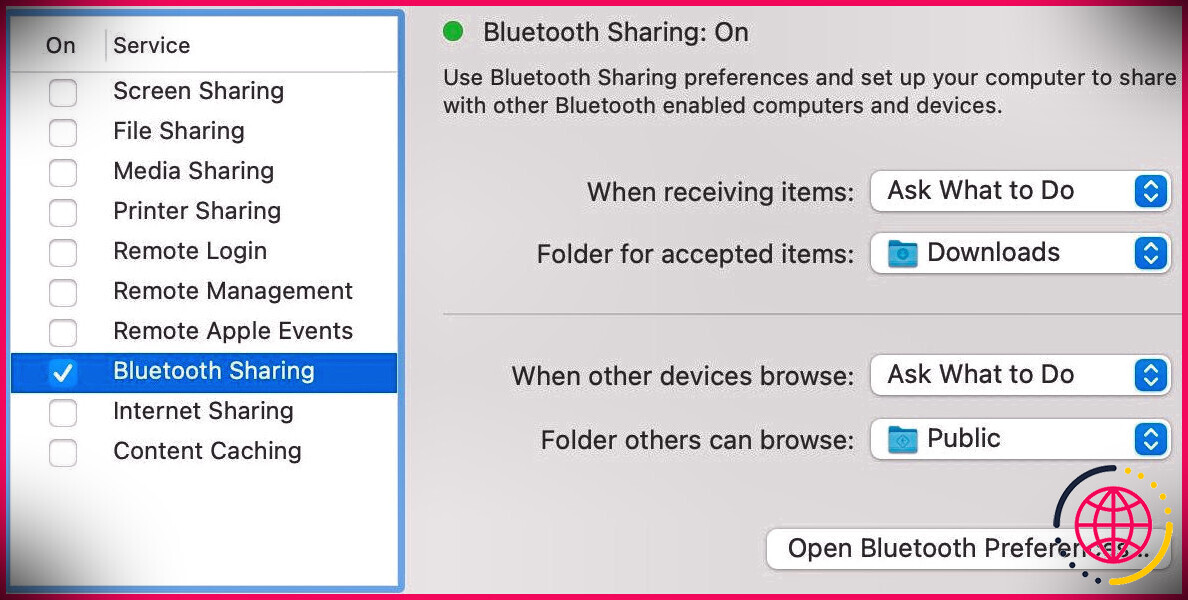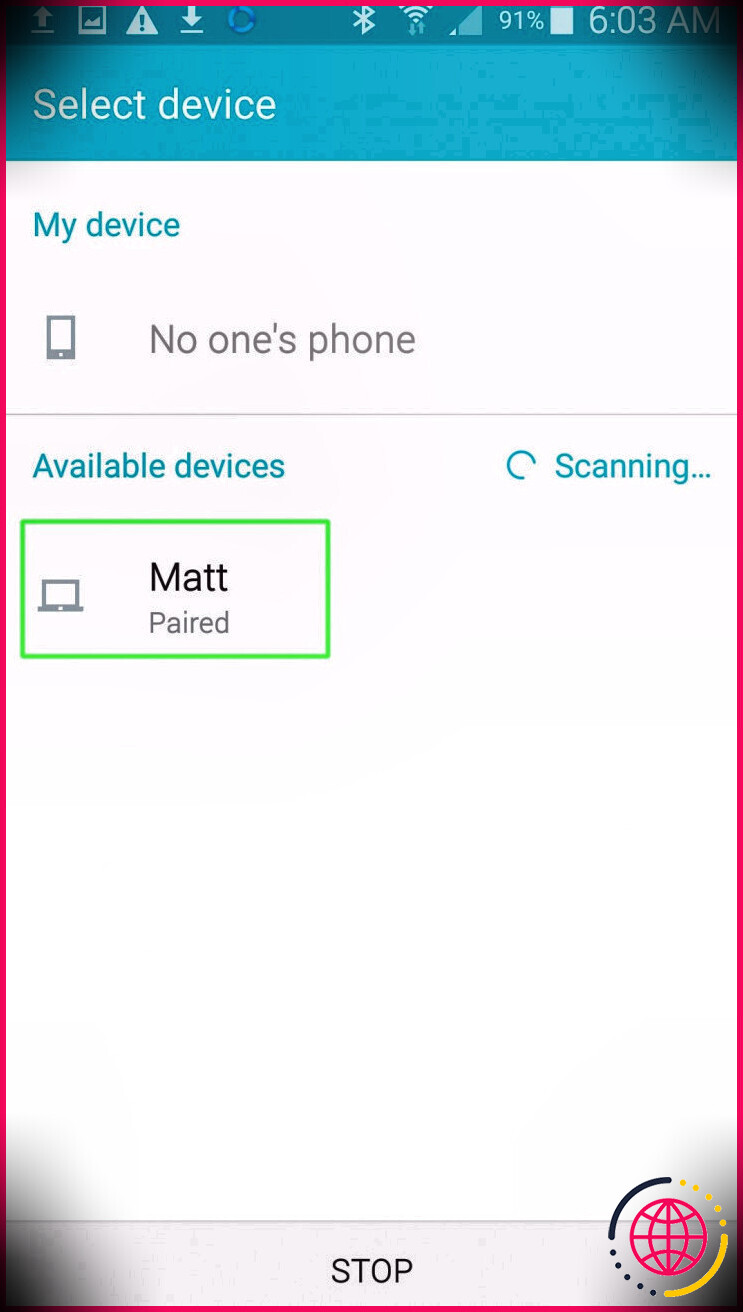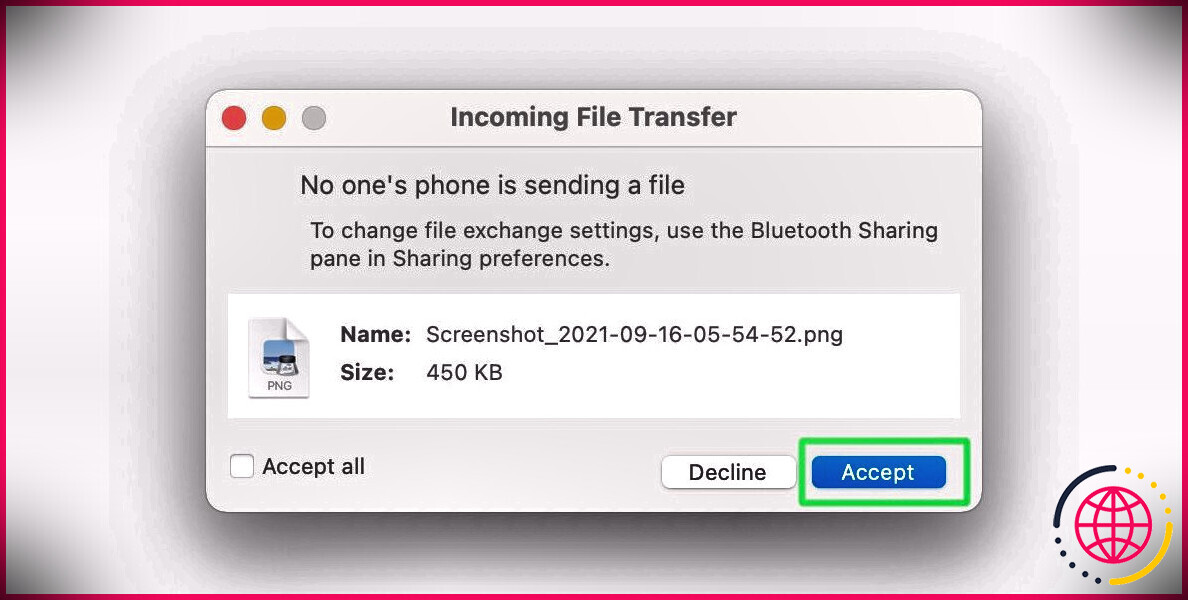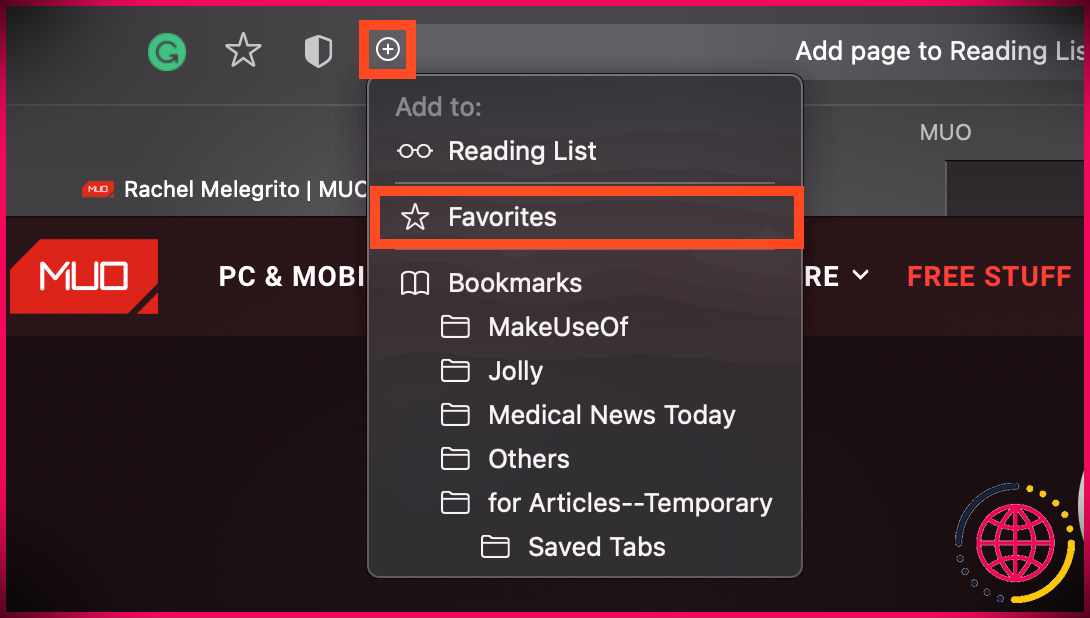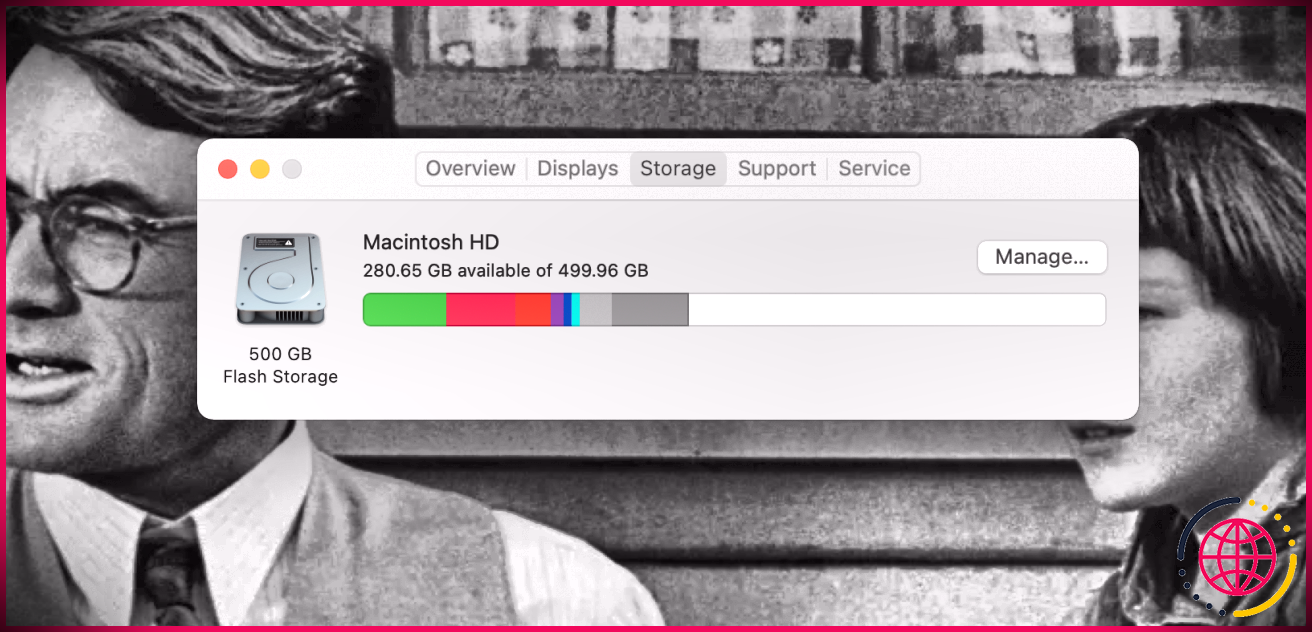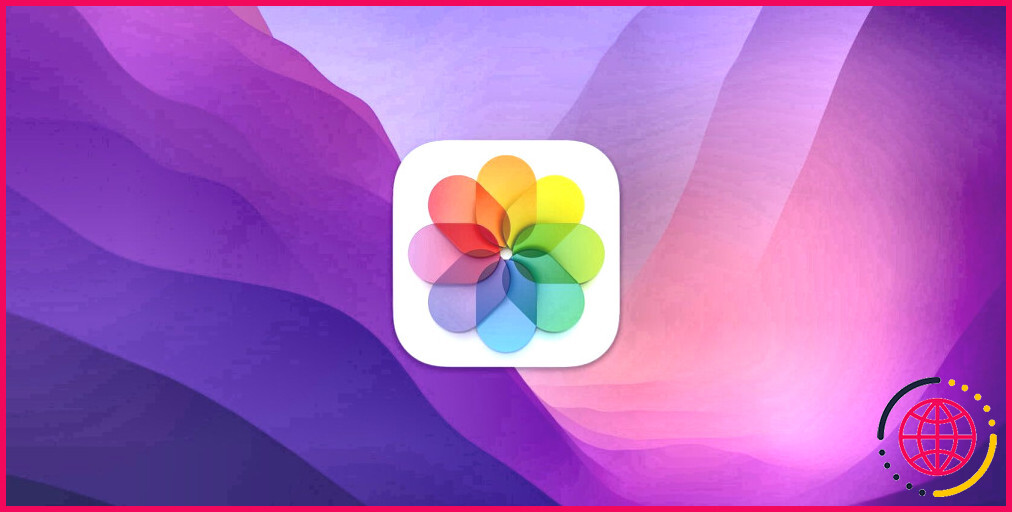Comment transférer des fichiers entre Mac et Android à l’aide de Bluetooth
Bien que vous puissiez facilement envoyer des données entre les appareils Apple à l’aide d’AirDrop, tout le monde n’est pas spécial au nom de la marque, et parfois nous avons besoin de diverses autres solutions. Bluetooth est un choix judicieux lorsqu’il s’agit de transférer des informations sans fil entre Mac et Android.
Ici, nous verrons comment configurer rapidement et facilement le partage Bluetooth, sans logiciel supplémentaire, et commencer à envoyer rapidement des fichiers sans fil entre votre gadget Android et votre Mac.
Comment coupler votre Mac avec votre appareil Android
La première étape pour transférer des informations sans fil consiste à coupler vos outils Bluetooth. Vous n’aurez besoin de terminer ce processus que lorsque; Ensuite, vos appareils resteront combinés jusqu’à ce que vous décidiez de les dissocier.
Suivez ces étapes pour combiner Mac et Android :
- Activez Bluetooth sur votre Mac à partir de la barre de sélection des aliments ou dans Préférences Système > > Bluetooth .
- Activez Bluetooth sur votre appareil Android dans Paramètres > > Bluetooth .
- Activer Partage Bluetooth sur votre Mac en cochant l’alternative dans Préférences Système > > Partage . Ci-dessous, vous pouvez choisir un emplacement pour les produits obtenus et choisir ce qui se produit lorsqu’une demande de transfert de documents arrive.
- Sur votre appareil Android, choisissez votre Mac dans Paramètres > > Bluetooth , ainsi qu’un mot de passe s’afficheront sur chaque écran.
- Si les codes d’accès correspondent, ce qu’ils devraient, cliquez sur Relier sur votre Mac pour terminer le couplage.
C’est ça. Vous avez maintenant configuré vos outils pour envoyer et obtenir des documents via Bluetooth.
Comment envoyer des fichiers d’Android vers Mac
Sur votre appareil Android, vous pouvez envoyer des fichiers via Bluetooth en utilisant le menu de partage. Vous trouverez cette fonctionnalité dans de nombreuses applications, y compris votre galerie de photos ainsi que l’application de données.
Pour envoyer des données sur votre Mac, suivez ces étapes :
- Localisez et choisissez également les données que vous avez l’intention d’envoyer.
- Appuyez sur le icône de partage .
- Choisir Bluetooth comme approche de transfert.
- Sélectionnez le gadget auquel vous souhaitez envoyer.
- Acceptez le transfert sur votre Mac lorsqu’il est déclenché.
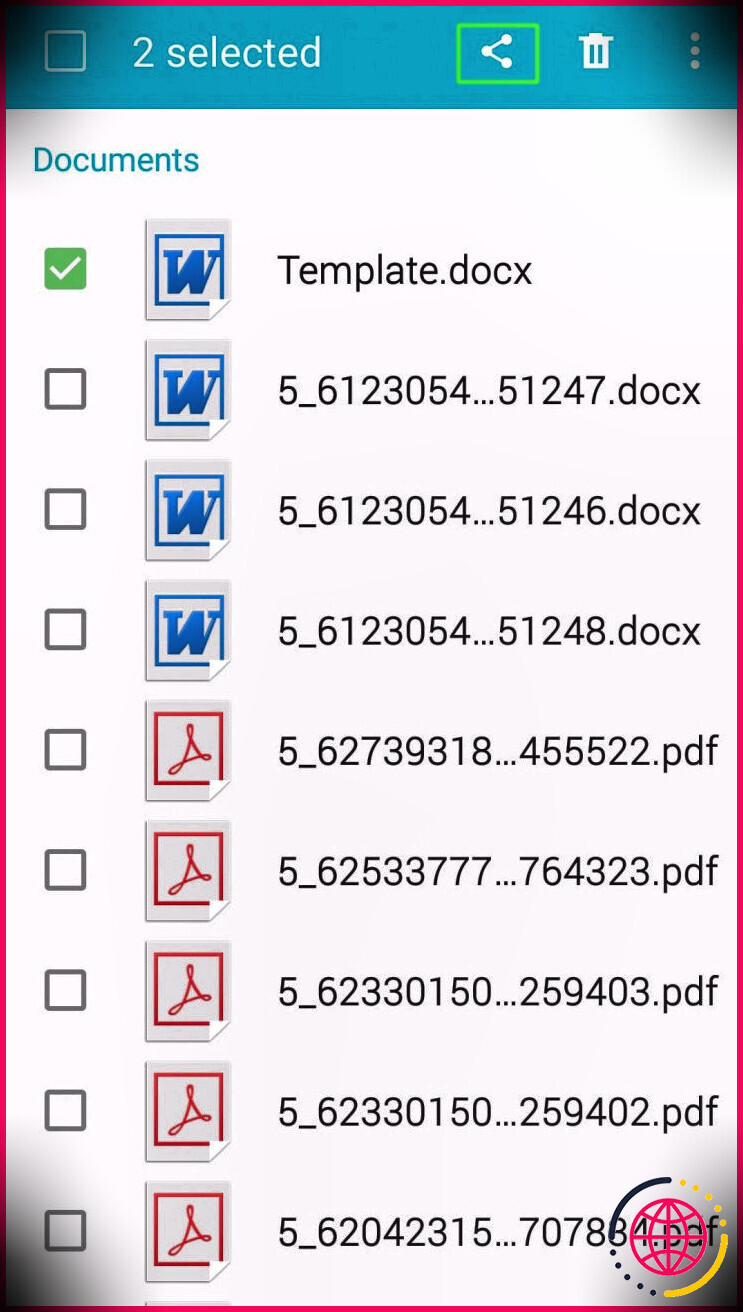
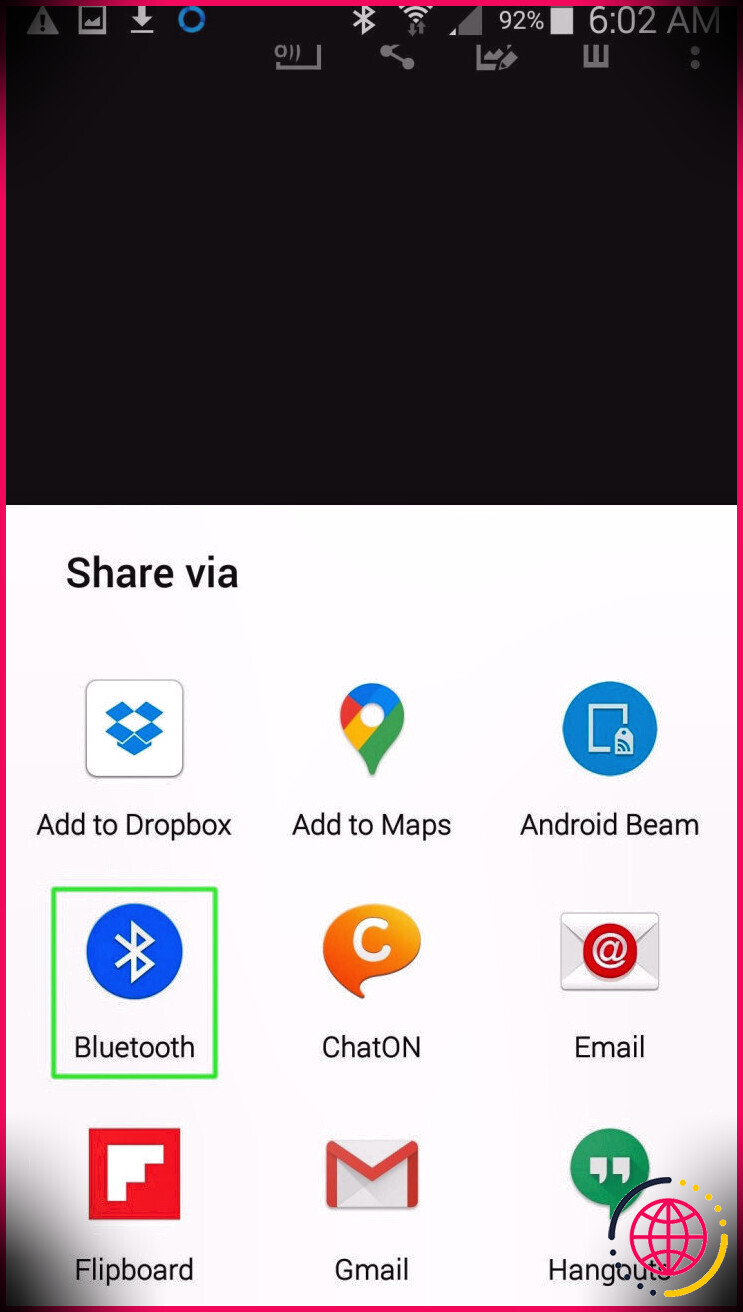
Les données reçues atterriront certainement à l’emplacement que vous avez spécifié dans Préférences Système > > Partage > > Partage Bluetooth . Par défaut, ce sera certainement votre Téléchargements dossier. Naturellement, le partage va dans les deux sens, alors voyons comment envoyer des fichiers sur votre appareil Android.
Comment envoyer des fichiers de Mac vers Android
Le processus de partage de données Bluetooth est un peu différent sur votre Mac. Bien que macOS ait une sélection de nourriture partagée similaire à Android, Bluetooth n’est pas inclus dans la liste des méthodes de transfert proposées. Heureusement, une application intégrée appelée Échange de fichiers Bluetooth peut faire le travail.
Suivez ces étapes pour transférer des données vers votre appareil Android :
- Ouvrez le Échange de fichiers Bluetooth application dans Applications > > Utilitaires .
- Localisez et sélectionnez les données que vous souhaitez envoyer.
- Cliquez sur Envoyer .
- Sélectionnez l’outil Android combiné auquel vous souhaitez envoyer.
- Cliquez sur Envoyer une fois de plus.
- J’accepte le transfert entrant sur votre appareil Android.
Les produits reçus apparaîtront certainement dans la section pertinente de votre application de données par défaut et dans divers autres domaines associés. Par exemple, les images devraient également apparaître dans votre application d’image.
Avantages et limites du partage Bluetooth
Bluetooth est une solution de transfert sans fil viable pour les appareils Mac et Android. La procédure d’appairage est rapide et l’envoi de données est simple et intuitif.
Une fois combiné, vous pouvez utiliser la sélection d’aliments partagés dans plusieurs applications sur votre appareil Android pour déplacer des produits. Sur votre Mac, avec Partage Bluetooth a permis, le Échange de fichiers Bluetooth L’application vous permet d’envoyer des données à Android avec un effort marginal.
Bluetooth, cependant, a quelques contraintes. Avec un prix de transfert maximum de 50 Mbps, même la dernière variante du protocole semblera lente contrairement à diverses autres alternatives. Bluetooth est également sensible aux perturbations et aux pannes, vous devez donc vous assurer que vous avez une connexion stable avant de commencer tout transfert de données volumineux.
Dans l’ensemble, Bluetooth reste un remède pratique pour des échanges de données rapides et simples.